크롬박스(Chromebox) 초기모델 ASUS CN60에 Windows 10 설치하기 ②
- 테크 노트
- 2021. 3. 4. 02:17
250x250
728x90
지난 포스팅에 이어서 ASUS 크롬박스 CN60에 윈도우10 설치하기 두번째입니다.
크롬박스(Chromebox) 초기모델 ASUS CN60에 Windows 10 설치하기 ①
요즘 집에 있는 예전 기기들을 꺼내어 살펴보는 취미가 생겼습니다. 구형 PC 부터 플레이스테이션 2 등 오래된 기기들을 만지는 재미에 빠졌는데요, 그중에서 최근 손대고 있는게 바로 ASUS의 크
sevensign.net
ASUS CN60에는 바이오스 개념이 없는 듯한데, 그래서 부팅하면서 일반적인 방법으로 부팅순서나 방법을 제어할 수 없습니다. 그래서 리눅스(참고 포스팅에서는 우분투 사용)를 통해서 boot menu를 만들어주어서 외장 드라이브로 부팅이 가능하게 해주어야 합니다.
그래서 2개의 USB가 필요하고, 하나에는 우분투 배포판을 심어주고, 하나는 윈도우설치 디스크로 만들어주어야 합니다. 현재 배포되고 있는 우분투는 참고했던 포스팅에서 사용한 배포판보다 업데이트 된 버전인데요, 그냥 해도 되겠지하고 했는데 이유는 모르겠고, 안되더라구요. 그래서 동일한 버전의 우분투 이미지를 구해서 만들었습니다. 이미지 만들기는 rufus 프로그램을 사용했습니다.
☛ ubuntu-18.04.2-desktop-amd64.iso Download
(제가 다운받았던 링크는 잊어서 포스팅을 위해 구글링으로 찾은 페이지라 이미지 정상 여부를 확인하진 않았습니다.)
☛ ubuntu USB Disk 만들기
- Rufus 를 다운로드 받고 실행합니다. (윈도우에서만 실행가능) 그리고 우분투 이미지를 선택하고, 파티션방식은 MBR로 대상시스템은 BIOS 또는 UEFI로 선택을 하고 시작을 눌러서 우분투 디스크를 만들어줍니다.
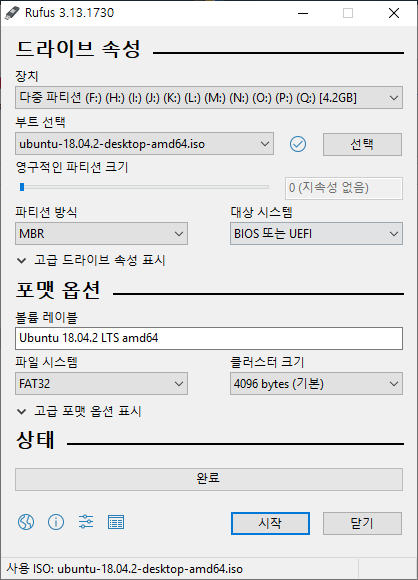
☛ WIndows 설치 디스크 만들기
- 윈도우10 이미지를 선택하면 파티션 방식이 자동으로 GPT, 대상시스템은 UEFT로 선택이 되더라구요. 파일시스템은 NTFS로 두고 시작을 눌러 만듭니다.

이전 포스팅에서 power off 를 입력하는 것 까지 했다면 크롬박스가 꺼져있을텐데요, 우분투 디스크를 끼우고 크롬박스의 전원을 켭니다. 그러면 우분투로 부팅이 됩니다.
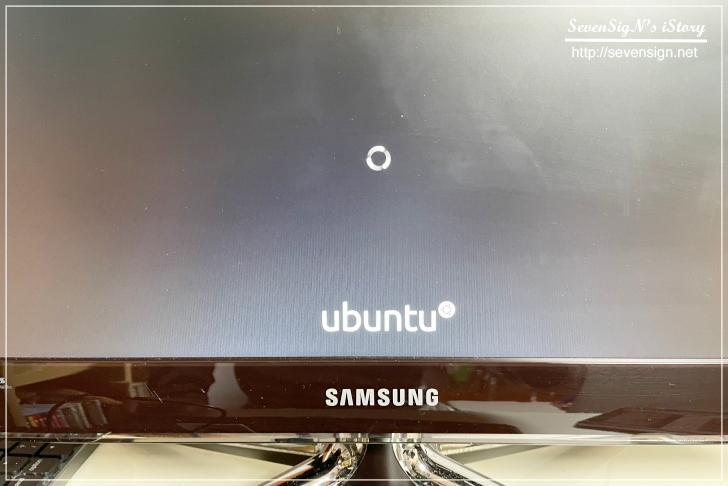
사실 여기까지 오는데도 전 시간이 엄청 오래걸렸는데요, 이유는 USB 탓인지 USB에 따른 파일시스템 탓인지 안되서 최종적으로 우분투 디스크는 4기가 짜리 USB 2.0 드라이브로 만들었습니다.

제대로 되었다면 이런 설치화면이 뜹니다. 언어를 선택하고 우분투 체험하기를 선택합니다. 앞으로 윈도우를 쓰지 우분투를 쓸건 아니니까요. 우분투를 체험하는 이유는 부팅환경을 만들어주기 위함이죠.
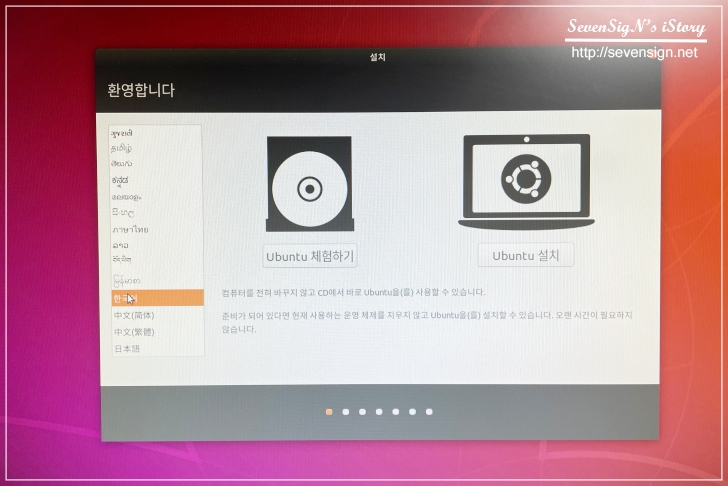
우분투는 배포판에 따라서 이 바탕화면도 다른 것 같더라구요. 이렇게 정상적으로 화면을 만나게 되면 오른쪽 위쪽에 아이콘을 눌러서 와이파이를 연결해줍니다. 스크립트 작업을 하려면 인터넷에 연결이 되어 있어야 하거든요.


무선인터넷에 연결 후에 화면 가장 왼쪽 아래에 있는 아이콘을 누르면 설치 프로그램들을 확인할 수 있는데, 여기서 화면을 넘겨 터미널을 실행합니다.
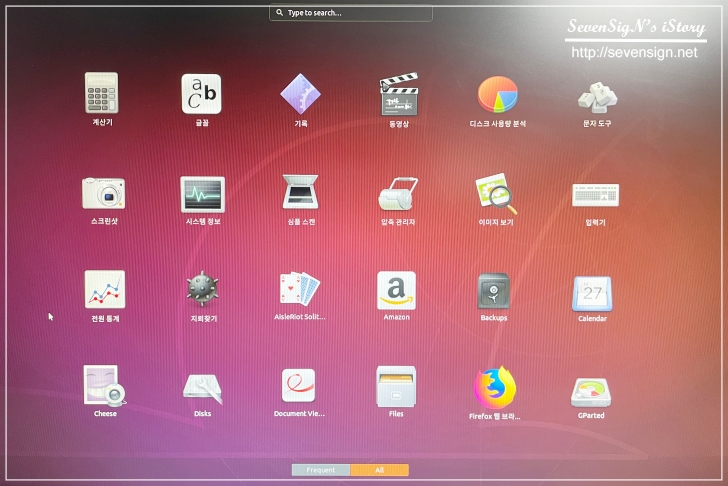

터미널이 열리면 차례대로 다음의 명령어를 입력합니다. (이런거 타이핑 하면 괜히 컴퓨터 잘하는 느낌이 들어서 좋아요. 'ㅡ') 세번째 줄에서 LO의 O는 영문 대문자 O입니다.
sudo apt-get update
sudo apt-get install curl
cd; curl -LO https://mrchromebox.tech/setup-kodi.sh && sudo bash setup-kodi.sh

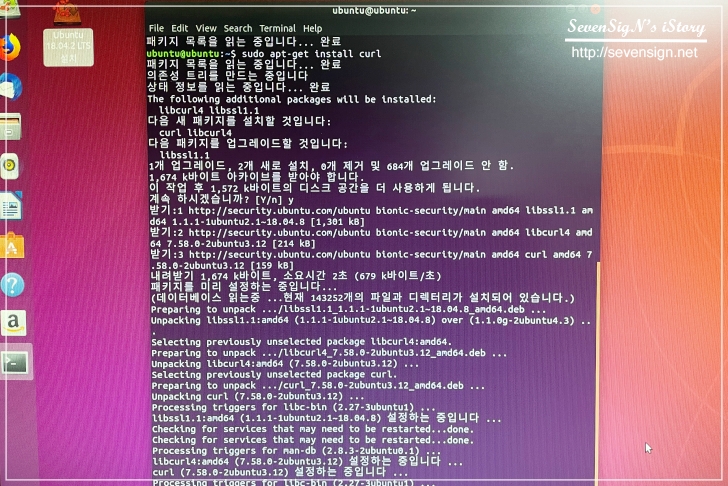
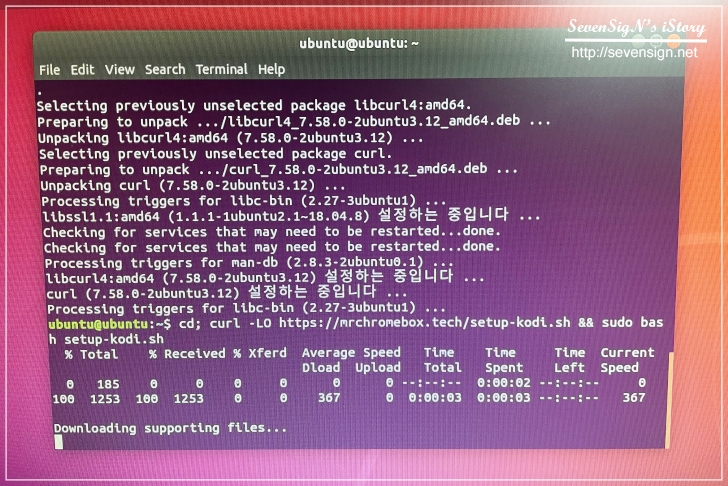
여기까지 왔으면 거의 다 된건데요, 6을 누르고 Y를 입력합니다. 현재 펌웨어를 백업하는 걸 권장하는데, 전 안되서 걍 패스했네요 ㅎ 그리고 P를 눌러서 전원을 끕니다.


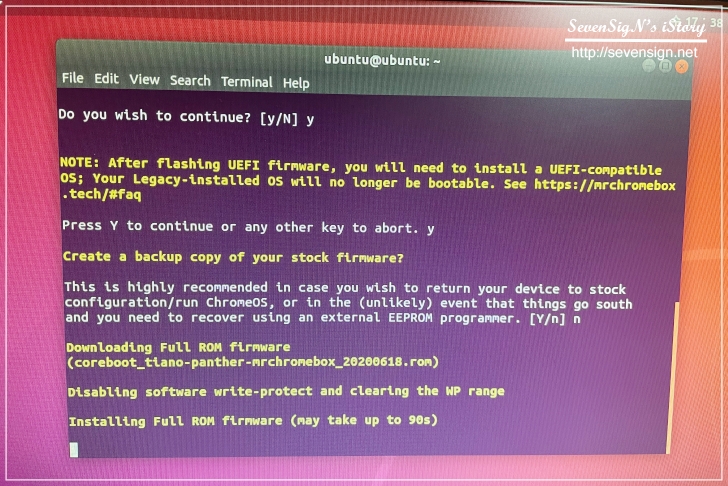
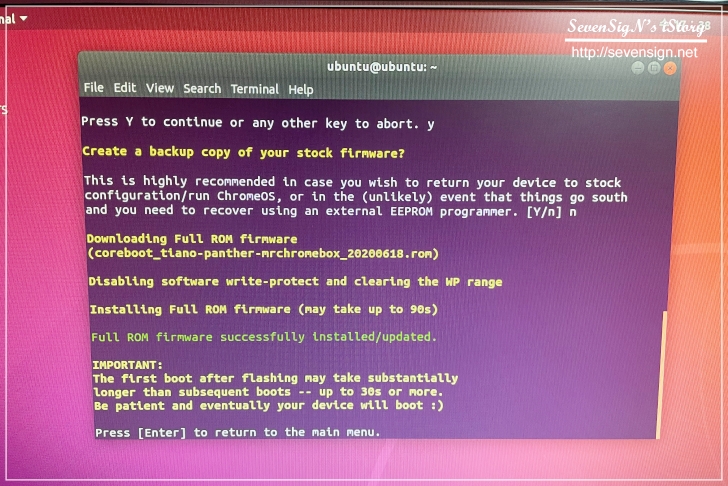

우분투 디스크를 빼고 윈도우 설치 드라이브를 연결하고 전원을 켭니다.

처음에 토끼가 나오길레 뭔가 또 망했나? 싶었는데....

감격의 윈도우 설치 화면이 뜨네요...ㅠ
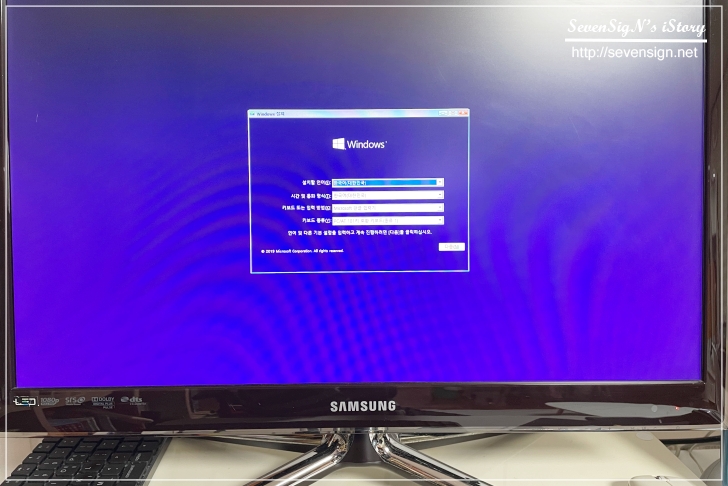
화면 해상도도 제법 세팅된 상태라 깔끔한 화면으로 설치를 시작할 수 있었습니다
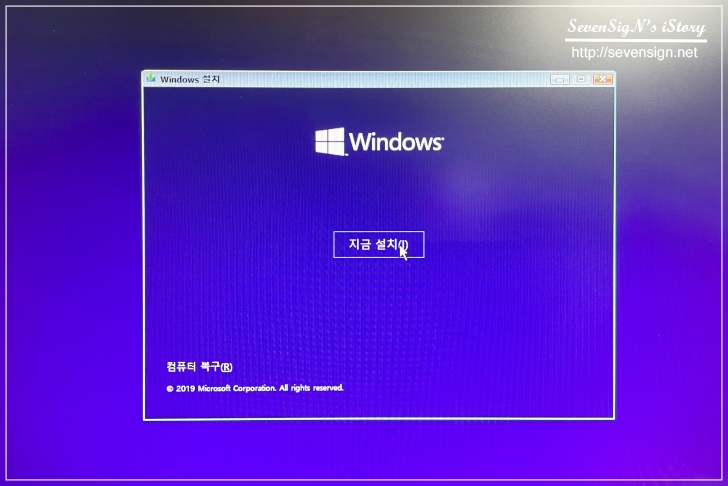
사실은 설치 도중에 한번 멈추기도 했고, 파티션 인식을 못하는등의 우여곡절이 있었는데 그건 생략하겠습니다. 녹색창과 구글링으로 해결했죠.

여기까지 오는데 엄청 오래걸렸는데 몇분이 대수인가요..

드디어 설치가 완료되고 감격의 바탕화면... ㅠ

PCI 장치가 뭔지 모르겠는데, 나머진 드라이버도 다 잘 잡혔더라고요. 인터넷도 되고, 소리도 나오고, 디스플레이도 잘 잡았고 말이죠.
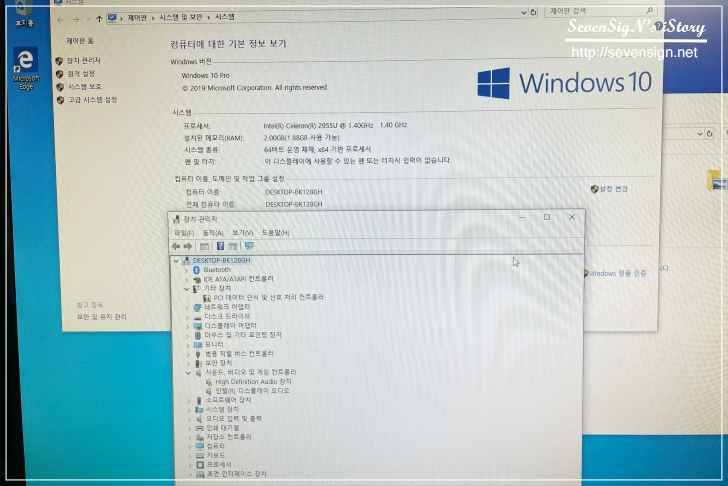
정말 크롬박스에 개발자모드 진입부터, 우분투 실행, 윈도우 설치까지 뭐하나 쉽게 넘어온 게 없는데 하고 나니 뿌듯하네요. 근데 아직 해결못한게 하나있는게 분명히 추가해준 램을 크롬OS에서는 정상적으로 인식했던 것 같은데, 2기가 밖에 인식을 못하더라고요. 지우개로 닦아도 보고, cmd에서 명령어도 쳐보고, msconfig에서 메모리체크도 해제해봤는데 별짓을 다해봐도 인식을 못하네요. 다만 바이오스 메뉴가 없다보니 바이오스 작업만 못해봤구요. 램에 이상이 있으면 부팅도 안될 거 같은데 또 그건 아니고... 그런데 추가램만 꽂은 상태에서는 부팅이 안되는 걸 보면 역시 램이 문제인가 싶기도 하고... 램슬롯을 봐꿔껴봐도 램슬롯은 문제가 없고....
정말 할 수 있는 건 다해 본거 같은데, 다른 램을 구해서 한번 더해보고 안되면 말아야겠습니다. 윈도우10은 확실히 사양을 덜 타는게 이정도에서도 꽤 쓸만하네요. 아이용 컴퓨터로 쓰거나 거실에서 인터넷 검색용으로 사용해야 겠습니다. 거의 7년을 잠자던 크롬박스를 제대로 깨운 것 같아서, 뭔가 간만에 해낸 것 같아 뿌듯하네요 ㅋ
728x90
반응형
'테크 노트' 카테고리의 다른 글
| GTX560Ti 그래픽카드 냉납 수리, MSI N560GTX-Ti Twin Frozr ll/OC (0) | 2021.06.14 |
|---|---|
| 가성비파워 컴퓨터파워추천 , 잘만 MegaMax 500W v2 80PLUS STANDARD (0) | 2021.06.10 |
| 구형 그래픽카드 성능테스트 _ Nvidia GTX 560 Ti Sli 모드 테스트 (0) | 2021.04.13 |
| 월 데이터 무료 15GB의 무료 VPN 서비스 windscribe (0) | 2020.04.13 |
| 스타벅스 사이렌오더, 기프티콘으로 이용하기 (0) | 2020.04.08 |
| 세계의 명화를 우리집으로~ 넷기어 뮤럴 디지털 캔버스 액자 II (0) | 2019.12.16 |